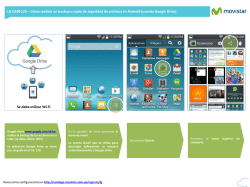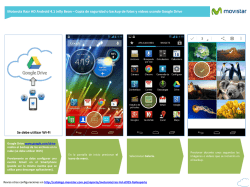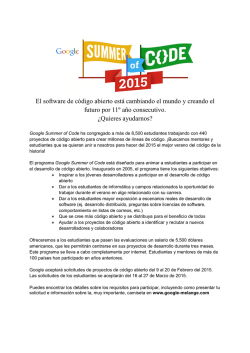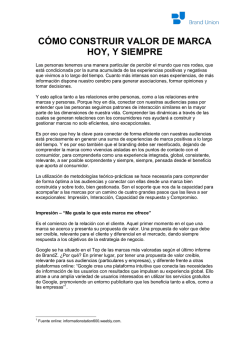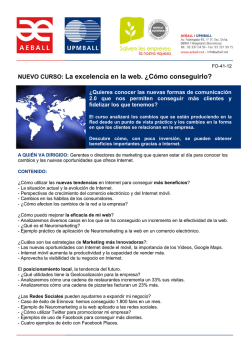Presentación de PowerPoint
Ofimática Aplicada UNIDAD V : HERRAMIENTAS OFIMATICAS WEB Contenido: • Práctica sobre: – Carpetas en Google Drive – Gestión de los archivos en Google Drive • • • • Documentos Presentaciones Hoja de Cálculo Formulario Elaborado por: Lic. Ronald Méndez Ejercicios prácticos 01 1. Revisa la información que hay en www.google.com/intl/es/drive/start/index.html acerca de Google Drive y su funcionalidad y péguelo en un nuevo documento. 2. Sube algunos archivos desde la interfaz web de Google Drive e intenta recuperarlos desde otro dispositivo donde puedas instalar Google Drive (Smartphone, portátil, PC de casa…). Comprueba que tus archivos se sincronizan correctamente. Compártelo con tus compañeros para crear un comentarios colaborativo. 3. Crea una presentación con dos diapositivas: una para tus datos personales (con una imagen) y otra para las clases de este Cuatrimestre. 4. Crea una hoja de cálculo que contenga todas las clases del primer Cuatrimestre, la nota que esperas y la nota media de todas las clases . 5. Crea un formulario con un examen de tu asignatura que incluya cinco preguntas de diferentes tipos (respuesta múltiple, texto,...). Después envíaselo a tus compañeros para que lo hagan. Por último comprueba sus respuestas. 6. Comparte los documentos creados en el punto 3 y el punto 4 con tu profesor. Ejercicios prácticos 02 1. Crea una carpeta en Google Drive cuyo nombre tenga el siguiente formato: grupo-Apellido1Apellido2-Nombre, donde “grupo” (G1, G2, G3….). Por ejemplo, “G1-LopezMartinez-Jose” . 2. Comparte la carpeta otorgando ([email protected]) permisos de edición al profesor 3. El enunciado de la clase anterior según el tema propuesto a investigar mueva el documento a la carpeta compartida. Para ello pulsa el icono con una carpeta. 4. Una vez que se ha creado la copia puedes editar el documento. 5. Al compartir los documentos, el profesor puede llevar la traza del trabajo de los alumnos. La herramienta Google Docs permite registrar qué entregas de ejercicios se han hecho y en qué momento, así como si una entrega ha sido revisada tras la corrección en clase. 6. Crea una nueva presentación en blanco. Cambia el nombre de la presentación a uno que contenga tu apellido o tus iniciales. Vuelve a la pantalla principal de Google docs y crea una carpeta con el color que prefieras que se llame “Pruebas”. Introduce la presentación que acabas de crear en dicha carpeta. Comprueba que en el listado de archivos, aparece asociada la carpeta a la presentación. 7. Abre la presentación para editarla. En la diapositiva de título escribe ”Google docs” y en subtítulo “Presentaciones”. Añade un campo de texto en el que ponga tu nombre. Añade un enlace web de modo que, al pinchar en tu nombre se abra la página web https://sites.google.com/site/4esomontesinos. Comprueba que el enlace funciona. 8. Accede al siguiente URL: http://www.elconfidencial.com/tecnologia/2012/11/08/cientificos-inglesescrean-un-sistema-2000-veces-mas-veloz-que-la-fibra-optica-3560/ Lee el artículo: 9. Crea una nueva diapositiva de tipo texto que tenga como título “Científicos ingleses crean un sistema 2.000 veces más veloz que la fibra óptica”. En el contenido escribe brevemente tu opinión sobre el artículo que has leído. – Practica dando formato al texto, utiliza listas (viñetas), resalta las palabras que consideres más importantes. Cambia la alineación del título a la derecha. – Añade una nueva diapositiva que contenga dos columnas e indica en una de ellas las ventajas e inconvenientes que crees que puede conllevar el uso de Google docs. Titúlala“Google docs”. MUCHAS GRACIAS
© Copyright 2026